Aplikacije, ki imajo dostop do vaše spletne kamere, so pogosto pogoj – Skype, Zoom in različni drugi programi potrebujejo dostop do spletne kamere za pravilno delovanje. To pa ne pomeni nujno, da vedno želite, da imajo dostop.
Če želite preklicati dostop, ki ga ima aplikacija do vaše spletne kamere, lahko to storite prek aplikacije Nastavitve. Pritisnite tipko Windows, vnesite Nastavitve zasebnosti in pritisnite Enter. Videli boste več možnosti nastavitev.
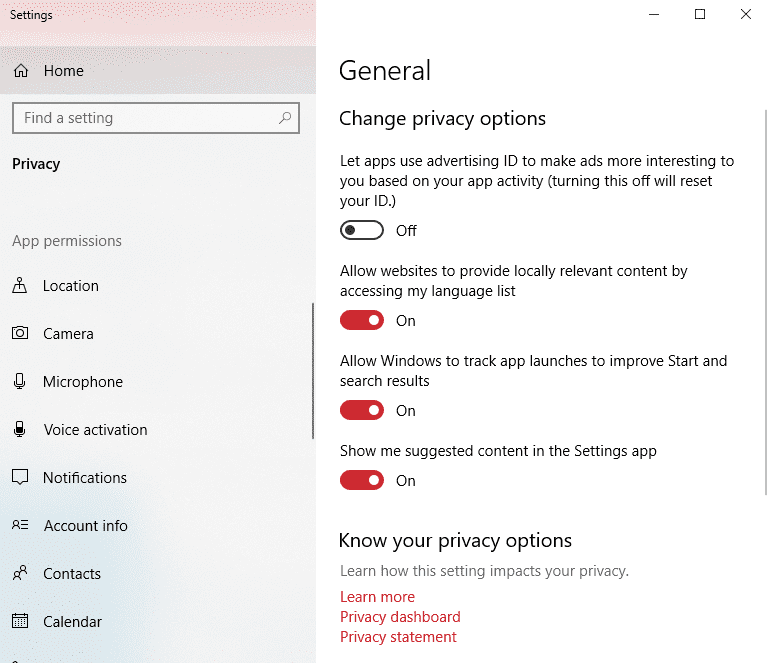
Pomaknite se navzdol na levi, dokler ne najdete nastavitve kamere in jo kliknite. Nato boste imeli več možnosti – lahko omejite dostop do kamere eni aplikaciji ali pa prekličete dostop za vse. Edina stvar, ki je ne morete blokirati, je Windows Hello – če imate to nastavitev, bo še vedno deloval, tudi če prekličete dovoljenja za spletno kamero.
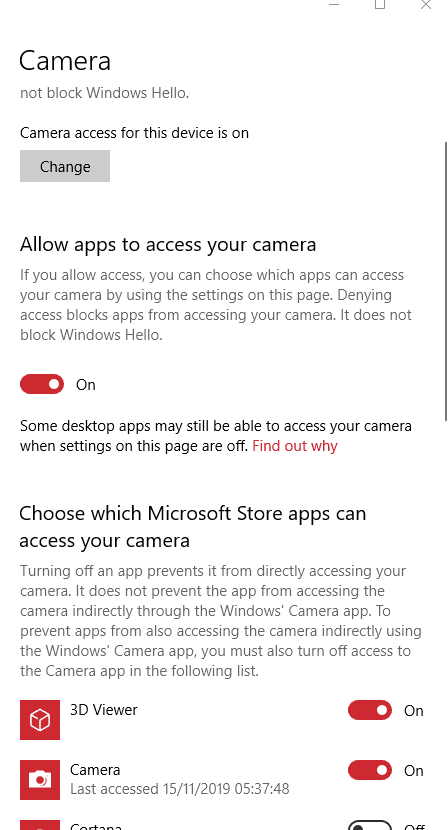
Ko spremenite dovoljenja, kot želite, zaprite okno in uporabljajte računalnik kot običajno. Nekatere aplikacije lahko zahtevajo dovoljenje za ponovno uporabo vaše kamere, ko jih znova zaženete. Seveda jim lahko ponovno date dovoljenje (in ga pozneje odvzamete, kadar koli želite).
Nasvet: nekatere aplikacije ne bodo delovale pravilno brez dostopa do določenih funkcij.